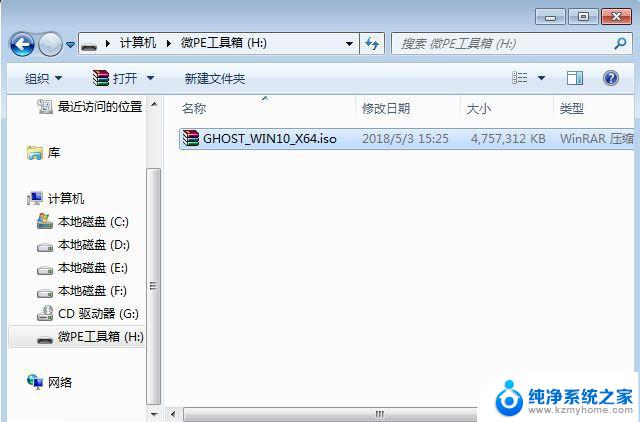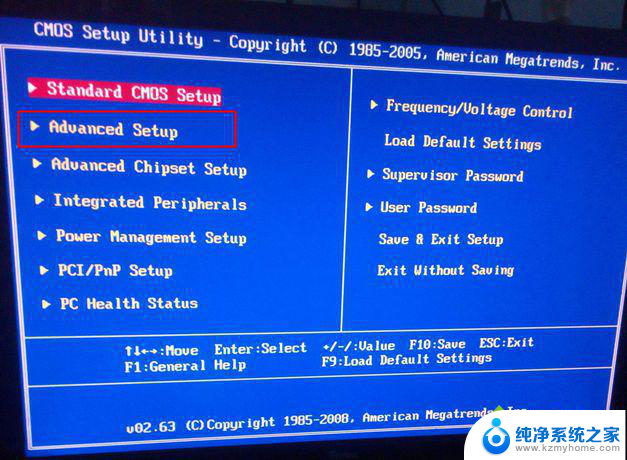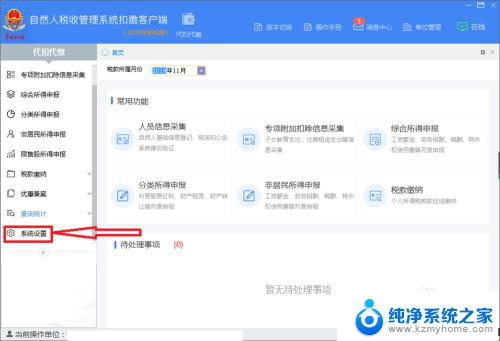联想台式电脑一键恢复出厂系统 联想一键恢复功能恢复原装系统步骤
随着科技的不断发展,联想台式电脑的一键恢复功能越来越受到用户的关注和青睐,通过简单的操作,用户可以轻松恢复出厂系统,让电脑恢复到原装系统的状态。一键恢复功能的出现,大大简化了用户在遇到系统问题时的处理流程,让用户能够快速、方便地解决各种系统故障和疑难杂症。不仅如此一键恢复功能还能有效保护用户的重要数据,让用户无需担心数据丢失的问题。通过一键恢复功能,联想台式电脑为用户提供了更加便捷和可靠的系统维护解决方案。
具体方法:
1.台式机、一体机的激活方法:
台式机、一体机的激活按键为键盘上的“F2”功能键;
在电脑关闭电源的状态下,按下电源键进行开机。在联想的LOGO出现之前,按下键盘上的“F2”键或者“Fn”+“F2”的组合键。电脑自检完成后。就会自动引导进入联想一键恢复操作界面。


2.笔记本的激活方法:
笔记本电脑的激活按键为笔记本电脑上一个特殊的按键或插孔。具体样式参照下图所示,不同型号的位置有所不同。
在电脑关闭电源的状态下,按下笔记本电脑上那个特殊的按键或使用牙签插入插孔。电脑就会自动开机,并弹出一个“Novo Button Menu”的选择菜单。选择“System Recovery”,电脑自检完成后。就会自动引导进入联想一键恢复操作界面。




3.如果,我们使用的是Windows 8或Windows 10的操作系统,关机状态下按NOVO键无法启动笔记本,无法调用一键恢复功能。
进入操作系统,打开命令提示符。输入 “shutdown -s -t 0” 注意参数是“零”
等待系统正常关闭后,再按照上面的提示操作,就可激活一键恢复功能。
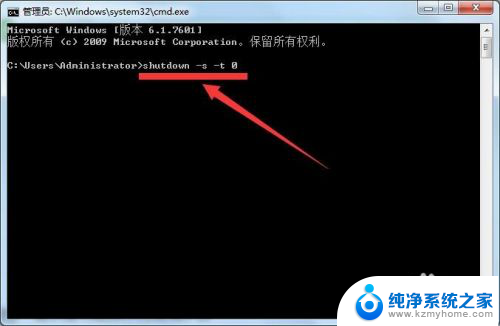
以上就是联想台式电脑一键恢复出厂系统的全部内容,还有不懂得用户就可以根据小编的方法来操作吧,希望能够帮助到大家。